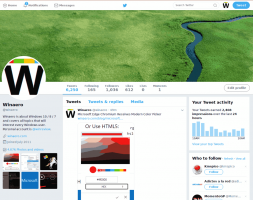დაშიფრეთ VHD ან VHDX ფაილი BitLocker-ით Windows 10-ში
როგორ დავშიფროთ VHD ან VHDX ფაილი BitLocker-ით Windows 10-ში
Windows 10 გაძლევთ საშუალებას შექმნათ VHD ფაილი და დაშიფროთ იგი BitLocker-ით, ასე რომ თქვენი მონაცემები ამ VHD ფაილში უსაფრთხოდ იქნება დაცული. თქვენ მოგეთხოვებათ მისი განბლოკვა პაროლით. ის ავტომატურად დაშიფვრავს ახალ ფაილებს, როდესაც მათ დააკოპირებთ VHD-ში. აი, როგორ დააკონფიგურიროთ ეს სასარგებლო ფუნქცია.
BitLocker პირველად დაინერგა Windows Vista-ში და დღემდე არსებობს Windows 10-ში. ის განხორციელდა ექსკლუზიურად Windows-ისთვის და არ აქვს ოფიციალური მხარდაჭერა ალტერნატიულ ოპერაციულ სისტემებში. BitLocker-ს შეუძლია გამოიყენოს თქვენი კომპიუტერის სანდო პლატფორმის მოდული (TPM) დაშიფვრის გასაღების საიდუმლოების შესანახად. Windows-ის თანამედროვე ვერსიებში, როგორიცაა Windows 8.1 და Windows 10, BitLocker მხარს უჭერს ტექნიკის დაჩქარებას დაშიფვრა, თუ გარკვეული მოთხოვნები დაკმაყოფილებულია (დისკმა უნდა უზრუნველყოს ის, ჩართული უნდა იყოს Secure Boot და მრავალი სხვა მოთხოვნები). ტექნიკის დაშიფვრის გარეშე, BitLocker გადადის პროგრამულ დაშიფვრაზე, ასე რომ, თქვენი დისკის მუშაობა შემცირდება.
შენიშვნა: Windows 10-ში BitLocker Drive Encryption ხელმისაწვდომია მხოლოდ Pro, Enterprise და Education-ში გამოცემები.
VHD ფაილის დაშიფვრა BitLocker-ით
ფიზიკური დისკის დანაყოფების გარდა, შეგიძლიათ გამოიყენოთ BitLocker ა დამონტაჟებული VHD ფაილი. ამის შემდეგ, შეგიძლიათ გამოიყენოთ იგი, როგორც პორტატული დაშიფრული ფაილის კონტეინერი. მისი გახსნა ნებისმიერ Windows 10 კომპიუტერზე იქნება შესაძლებელი დისკის პაროლის მიწოდების შემდეგ.
თუ დაშიფვრავთ VHD-ს BitLocker-ით, ყველა ფაილი, რომელსაც დააკოპირებთ მის დანაყოფზე, ავტომატურად დაშიფრული იქნება. თუმცა, გახსოვდეთ, რომ როდესაც თქვენ დააკოპირებთ ფაილს დისკის გარეთ, ის გაშიფრული იქნება და დაშიფრული გამოჩნდება დანიშნულების განყოფილებაში.
ვნახოთ, თუ როგორ უნდა დაშიფროთ VHD ფაილი Windows 10-ში. Შენ უნდა შედით როგორც ადმინისტრატორი გაგრძელებამდე.
Windows 10-ში VHD ან VHDX ფაილის დაშიფვრა BitLocker-ით,
- შექმენით ახალი VHD ფაილი თუ არ გაქვთ ერთი.
- დაამონტაჟე იგი სისტემას.
- გახსენით ეს კომპიუტერი File Explorer-ში.
- დააწკაპუნეთ მაუსის მარჯვენა ღილაკით დამონტაჟებულ VHD ფაილის დანაყოფზე.
- აირჩიეთ ჩართეთ BitLocker დან კონტექსტური მენიუ.
- შემდეგ დიალოგში, აირჩიეთ პაროლის გამოყენება დისკის განბლოკვისთვისდა მიუთითეთ სასურველი პაროლი.
- შემდეგ გვერდზე აირჩიეთ როგორ შეინახოთ BitLocker აღდგენის გასაღები, მაგ. შეინახეთ იგი USB დისკზე.
- შემდეგ გვერდზე აირჩიეთ მთელი დისკის დაშიფვრა.
- შემდეგ გვერდზე აირჩიეთ დაშიფვრის ახალი რეჟიმი ან თავსებადი რეჟიმი. მეორე იყენებს AES-CBC 128-ბიტიან დაშიფვრას და მისი გამოყენება შესაძლებელია Windows 7-სა და Windows 8-ში. ახალი დაშიფვრა იყენებს XTS-AES 128-ბიტს და მოითხოვს Windows 10-ს.
- ბოლო გვერდზე დააწკაპუნეთ დაიწყეთ დაშიფვრა.
თქვენ დაასრულეთ!
შემდეგ ჯერზე, როცა დაამონტაჟებთ VHD ფაილს, მოგეთხოვებათ პაროლის შეყვანა. ეს მუშაობს თუნდაც VHD ავტომატური დამაგრების რუტინა!
Ის არის.